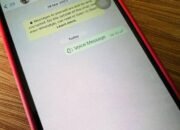Lenterainspiratif.id | Teknologi – Untuk mendapatkan aplikasi diperlukan aplikasi lain yang bisa dijadikan sebagai sarana download. Jika kamu pengguna Android tentu sudah tidak asing dengan Play Store.
Namun selama menggunakan Play Store, tentu ada beberapa halangan dan gangguan yang dirasakan. Salah satu gangguan yang ada adalah download tertunda. Salah satu masalah ini tentu membuat pengguna perangkat Android menjadi tidak nyaman.
Mau tidak mau Play Store yang digunakan harus bisa bekerja dengan baik. Untuk menangani masalah download tertunda pada Play Store tentu ada beberapa cara yang bisa dilakukan.
1. Pastikan koneksi internet stabil
Salah satu penyebab utama yang sering dialami ketika download tertunda adalah koneksi internet. Kelancaran internet juga merupakan salah satu faktor penting yang harus diperhatikan untuk memberikan kelancaran dalam menggunakan Play Store.
Semakin stabil koneksi internet yang digunakan, tentu kecepatan download yang ada semakin baik. Kamu bisa mematikan koneksi internet yang ada kemudian aktifkan mode pesawat, lalu nyalakan kembali koneksi internet yang kamu gunakan.
2. Hapus file yang sudah tak terpakai
Masalah lain yang sering terjadi ketika mengalami gangguan saat download aplikasi di Play Store adalah kapasitas penyimpanan penuh. Gangguan ini tidak hanya mempengaruhi download aplikasi, namun pada beberapa devices mengganggu kinerja dari perangkat tersebut.
Kamu perlu memastikan bahwa kapasitas penyimpanan yang ada pada smartphone kamu masih bisa menampung setidaknya tiga aplikasi. Dengan kapasitas yang masih luas, kamu bisa mendownload aplikasi di Play Store dengan mudah dan aman.
3. Bersihkan data cache aplikasi Play Store
Selama masa penggunaannya, tentu setiap aplikasi menghasilkan cache. Jika kamu mengalami gangguan ketika mendownload aplikasi, periksa data cache lalu bersihkan untuk membuat Play Store kembali berfungsi. Setelah membersihkan data cache pada Play Store, kamu bisa mencoba masuk kembali untuk mulai mendownload aplikasi sesuai keinginanmu.
4. Perbarui sistem operasi
Selain masalah pada Play Store, beberapa sistem operasi lawas pada sebuah perangkat juga mempengaruhi kinerja aplikasi ini. Kamu perlu memeriksa kebaruan dari sistem operasi yang digunakan pada sebuah perangkat.
Kamu bisa memeriksa sistem operasi yang ada pada perangkatmu. Kamu bisa mengupdate sistem operasi yang digunakan untuk memberikan kelancaran untuk membuka Play Store. (Met)